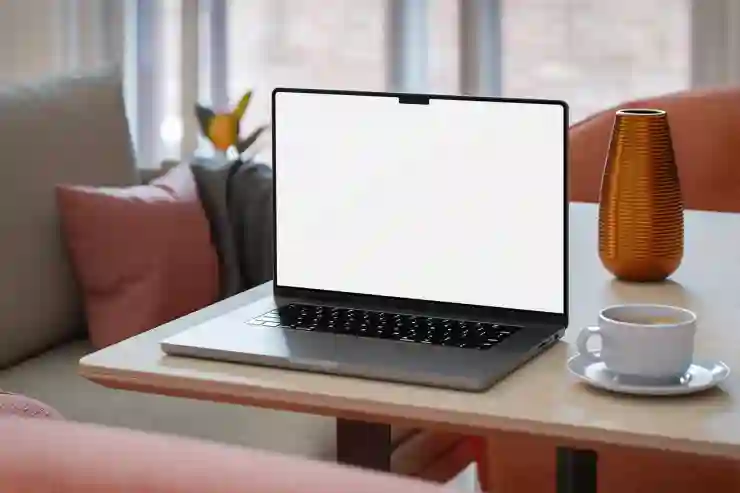노트북을 사용하면서 화면 밝기를 조절하는 것은 매우 중요한 기능입니다. 밝기가 너무 낮으면 눈이 피로해지고, 반대로 너무 밝으면 불편함을 느낄 수 있습니다. 하지만 때때로 이 설정이 제대로 작동하지 않아 스트레스를 받을 때도 있습니다. 이러한 문제를 해결하기 위해서는 몇 가지 간단한 방법과 설정을 확인해야 합니다. 노트북의 화면 밝기 조절 방법과 오류 발생 시 대처법에 대해 정확하게 알려드릴게요!
화면 밝기 조절 방법
키보드 단축키 사용하기
대부분의 노트북에는 화면 밝기를 조절할 수 있는 전용 키가 있습니다. 일반적으로 F1부터 F12까지의 기능 키 중 하나에 햇빛 아이콘이 그려져 있습니다. 이 키를 누르면 밝기가 즉시 조정됩니다. 만약 단축키가 작동하지 않는다면, ‘Fn’ 키와 함께 사용해야 할 수도 있습니다. 예를 들어, ‘Fn + F5’ 또는 ‘Fn + F6’을 눌러서 밝기를 조절할 수 있습니다. 이런 방식은 빠르고 간편하게 화면 밝기를 조절할 수 있는 좋은 방법입니다.
설정 메뉴에서 직접 조정하기
윈도우 운영체제를 사용하는 경우, 설정 메뉴를 통해 화면 밝기를 직접 조정할 수 있습니다. 먼저 ‘시작’ 버튼을 클릭한 후 ‘설정'(톱니바퀴 모양 아이콘)을 선택합니다. 그런 다음 ‘시스템’을 클릭하고, 왼쪽 메뉴에서 ‘디스플레이’를 선택하면 화면 밝기 슬라이더가 나타납니다. 이 슬라이더를 드래그하여 원하는 밝기로 설정하면 됩니다. 또한, 배터리 절약 모드가 활성화되어 있을 경우 자동으로 화면 밝기가 줄어들 수 있으므로 이 점도 확인하는 것이 좋습니다.
제어판 활용하기
또 다른 방법으로는 제어판을 통해 화면 밝기를 조절하는 것입니다. 윈도우 검색창에 ‘제어판’이라고 입력하여 제어판을 열고, ‘하드웨어 및 소리’를 선택합니다. 이후 ‘전원 옵션’을 클릭하고 현재 사용 중인 전원 계획 옆에 있는 ‘설정 변경’을 선택합니다. 여기에서 디스플레이의 밝기를 세밀하게 조정할 수 있으며, 전원 관리 옵션에 따라 다르게 설정할 수도 있습니다.
문제가 발생했을 때의 대처법
드라이버 업데이트 확인하기
화면 밝기 조절이 되지 않는 경우 가장 먼저 확인해야 할 것은 그래픽 드라이버입니다. 최신 드라이버가 설치되어 있지 않거나 손상된 경우 문제가 발생할 수 있습니다. 장치 관리자를 열고 ‘디스플레이 어댑터’를 찾아 해당 그래픽 카드에 우클릭한 후 ‘드라이버 업데이트’를 선택합니다. 최신 버전을 자동으로 검색하여 설치하고 나서 컴퓨터를 재부팅해 보세요.
전원 옵션 재설정하기
때로는 전원 옵션이 문제를 일으킬 수도 있습니다. 특히 배터리 절약 모드나 고성능 모드를 사용할 때 특정 설정이 적용되어 화면 밝기에 영향을 줄 수 있습니다. 제어판의 전원 옵션에서 현재 활성화된 계획을 변경하거나 기본값으로 재설정해 보세요. 이를 통해 문제가 해결될 가능성이 높습니다.
모니터 연결 상태 확인하기
외부 모니터나 프로젝터와 연결된 상태라면, 연결된 장치의 해상도나 설정이 화면 밝기에 영향을 미칠 수 있습니다. 외부 장치를 분리한 후 노트북만 사용할 때 화면 밝기가 제대로 조절되는지 확인해 보세요. 만약 외부 장치를 사용해야 한다면, 해당 장치의 설정에서도 별도로 화면 밝기나 해상도를 체크해야 합니다.
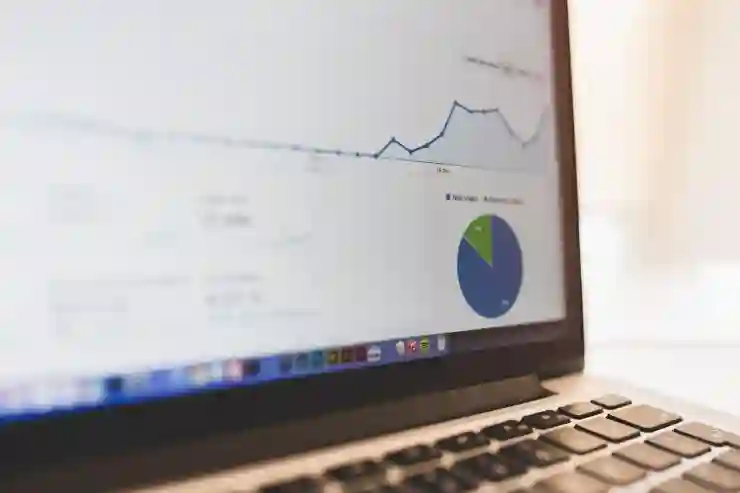
노트북 화면 밝기 조절 설정방법 및 안됨 오류일때는?
소프트웨어 문제 해결하기
시스템 파일 검사 실행하기
때로는 시스템 파일 손상이 원인이 될 수 있으므로 시스템 파일 검사를 실행해 볼 필요가 있습니다. 명령 프롬프트를 관리자 권한으로 실행한 후 “sfc /scannow”라고 입력하고 엔터 키를 누릅니다. 이 과정은 시간이 좀 걸릴 수 있지만, 시스템 파일에 문제가 있을 경우 이를 자동으로 복구하는 데 도움을 줄 것입니다.
윈도우 업데이트 진행하기
운영체제 자체에 문제가 있을 수도 있기 때문에 정기적으로 윈도우 업데이트를 진행하는 것이 중요합니다. 최신 패치를 적용하면 알려진 오류들이 수정되거나 시스템 안정성이 높아질 수 있으므로 항상 최신 상태로 유지하는 것이 좋습니다.
복구 지점 활용하기
문제가 지속된다면 이전 복구 지점을 활용해 보세요. 윈도우에서는 특정 시점으로 시스템 상태를 되돌릴 수 있는 복구 기능이 제공됩니다. 시작 메뉴에서 ‘복구’를 검색하여 복구 지점 생성 또는 이전 복구 지점을 선택해서 문제 발생 이전 상태로 돌아갈 수 있습니다.
추가적인 하드웨어 점검 사항
하드웨어 적합성 체크하기
노트북 모델이나 제조사에 따라 하드웨어적 제한이 있을 수 있으므로 사용 중인 모델의 사양서를 참고하세요. 특정 노트북에서는 소프트웨어적으로 모든 기능이 지원되지 않을 수도 있으며, 이러한 제한은 공식 웹사이트나 사용자 설명서에서 확인할 수 있습니다.
배터리 상태 점검하기
노트북의 배터리가 오래되었거나 성능 저하가 발생한다면 전력 공급과 관련한 문제가 생길 수도 있습니다. 이런 경우에는 배터리를 교체하거나 충전 상태를 꼼꼼히 살펴보는 것이 필요합니다. 배터리 성능 저하로 인해 여러 기능이 정상적으로 작동하지 않을 가능성도 고려해야 합니다.
전원 케이블 연결 확인하기
마지막으로, 외부 전원 공급장치가 제대로 연결되어 있는지도 점검하세요. 노트북이 AC 전원에 연결되어 있지 않으면 자동으로 에너지 절약 모드로 들어갈 가능성이 높으며, 이로 인해 화면 밝기도 같이 감소될 수 있기 때문입니다.
마무리하는 시간
화면 밝기 조절은 사용자의 눈 건강과 작업 효율성을 높이는 데 중요한 요소입니다. 다양한 방법을 통해 손쉽게 밝기를 조절할 수 있으며, 문제가 발생했을 때는 드라이버 업데이트나 전원 옵션 재설정 등을 통해 해결할 수 있습니다. 또한, 하드웨어 점검을 통해 보다 안정적인 사용 환경을 만들 수 있습니다. 이러한 팁들을 참고하여 최적의 화면 밝기를 유지하시기 바랍니다.
더 알아볼 만한 정보
1. 화면 밝기 자동 조절 기능: 환경에 따라 화면 밝기를 자동으로 조절하는 기능이 있습니다. 이를 활용하면 배터리 소모를 줄일 수 있습니다.
2. 블루라이트 필터 사용: 장시간 컴퓨터를 사용할 경우 블루라이트 필터를 적용하여 눈의 피로를 덜어줄 수 있습니다.
3. 외부 모니터 설정: 외부 모니터와 연결 시 각각의 화면 설정을 확인하고 최적화하는 것이 좋습니다.
4. 디스플레이 드라이버: 각 제조사별로 제공되는 최신 디스플레이 드라이버를 설치하면 성능 개선 효과가 있을 수 있습니다.
5. 정기적인 점검: 정기적으로 시스템 점검 및 업데이트를 진행하여 최상의 상태를 유지하는 것이 중요합니다.
전체 내용 요약
화면 밝기 조절 방법에는 키보드 단축키, 설정 메뉴, 제어판 활용 등이 있으며, 문제가 발생할 경우 드라이버 업데이트, 전원 옵션 재설정 등을 통해 해결할 수 있습니다. 추가적인 하드웨어 점검도 필요하며, 이를 통해 노트북의 성능을 최적화할 수 있습니다. 마지막으로 화면 밝기를 적절히 조절함으로써 작업 효율성과 눈 건강을 동시에 챙길 수 있다는 점을 기억하시기 바랍니다.